3dmax如何导入CAD文件?
Hello!大家好,我是阿广,3dmax是一款很好的三维作图软件,今天给大家介绍3dmax如何导入CAD文件,希望能帮到大家。(⊃‿⊂)

原料/工具
软件版本:3dmax 2014版本
电脑系统:Windows 7系统
方法/步骤
第1步
启动安装好的的3damx软件
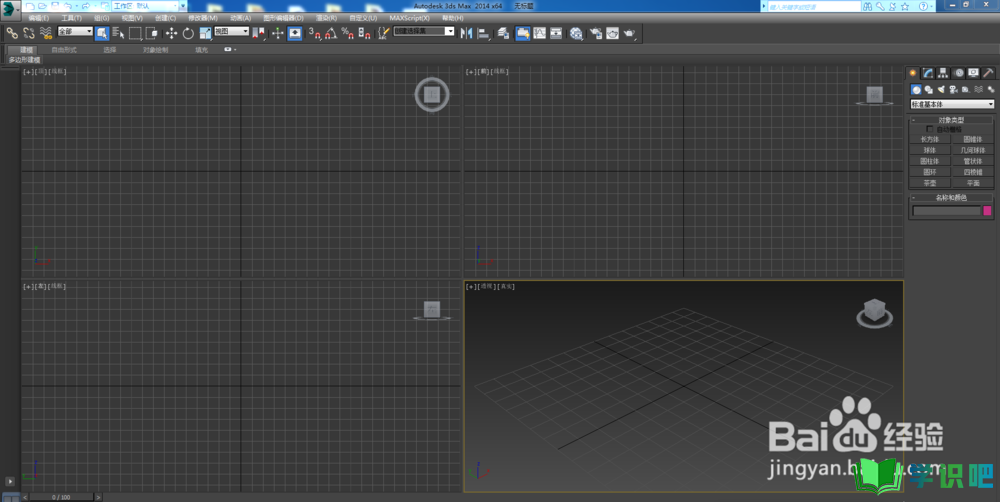
第2步
找到最左侧的文件-导入-导入
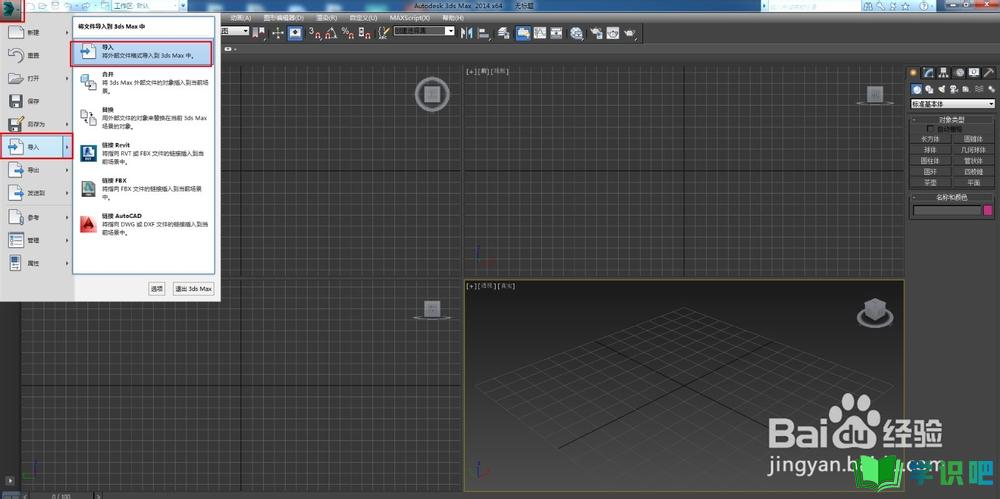
第3步
进入文件导入对话框
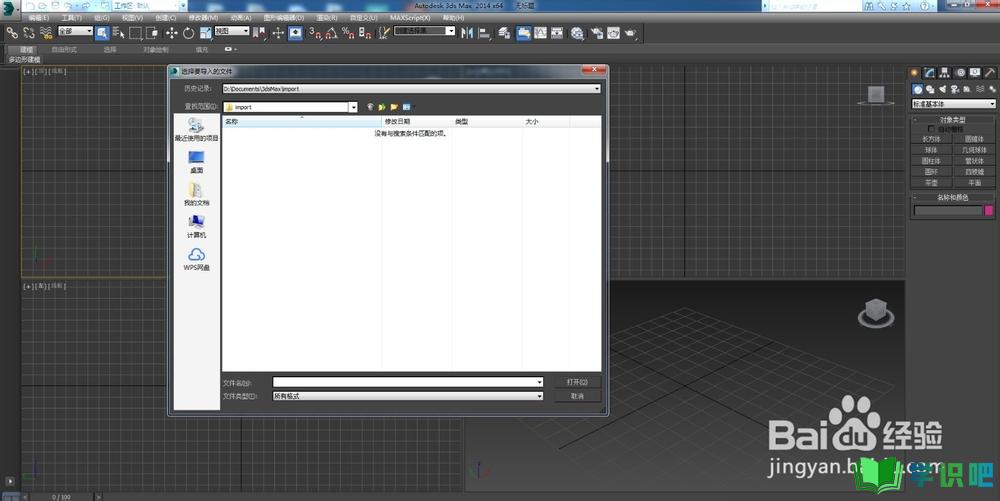
第4步
找到要导入的文件位置
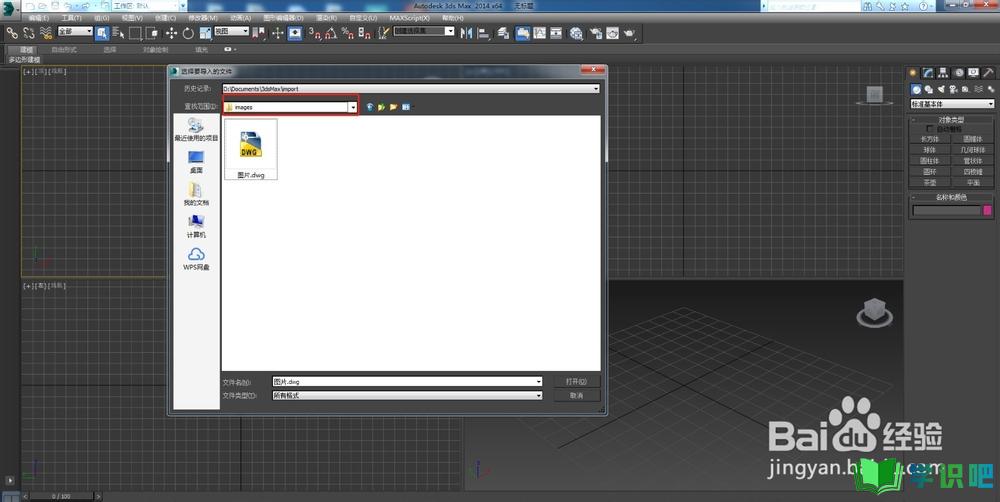
第5步
将文件类型改成CAD文件类型
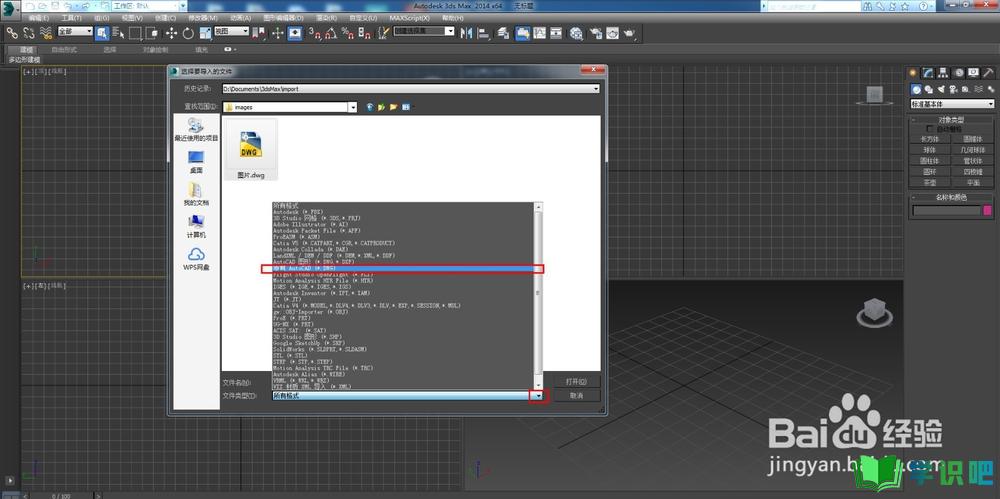
第6步
选择要导入的CAD文件,点击打开
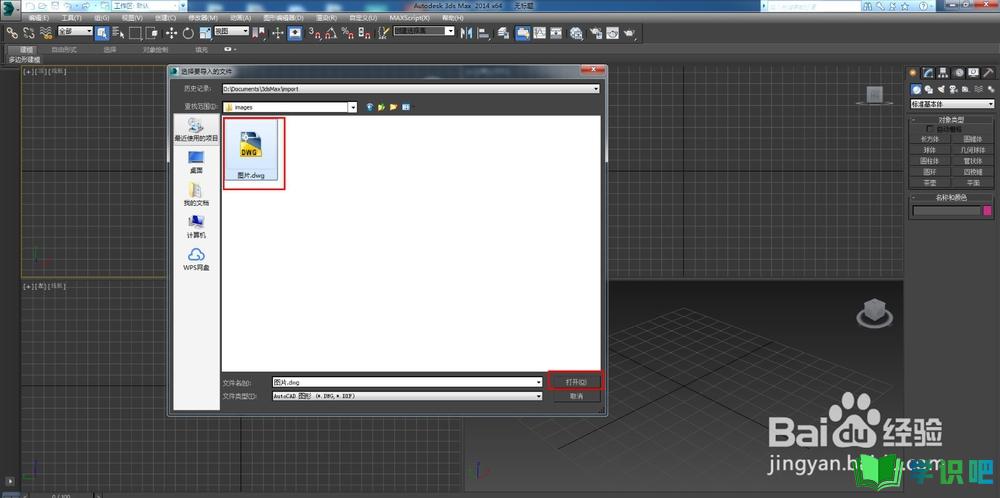
第7步
导入设置将焊接附近顶点勾选就可以了,其他的根据需要来设置,设置完后点击确定
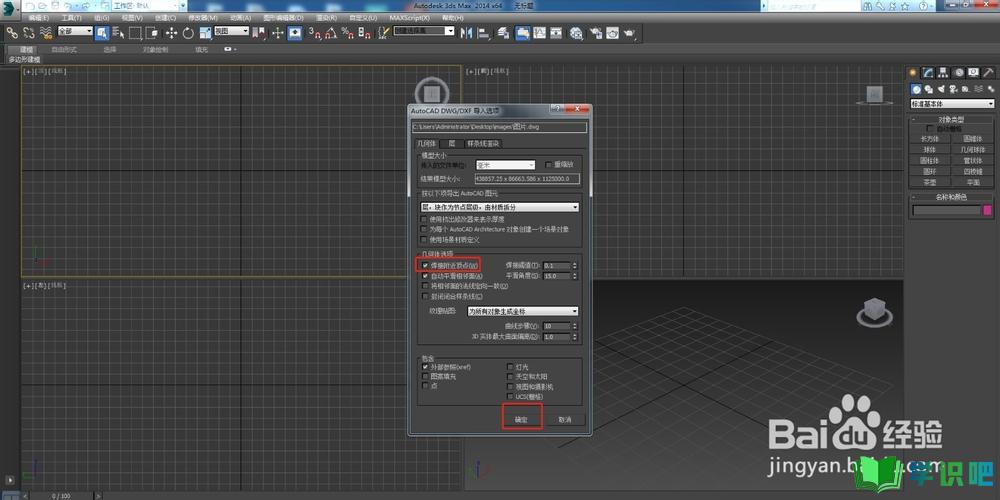
第8步
CAD文件就被导入进来了
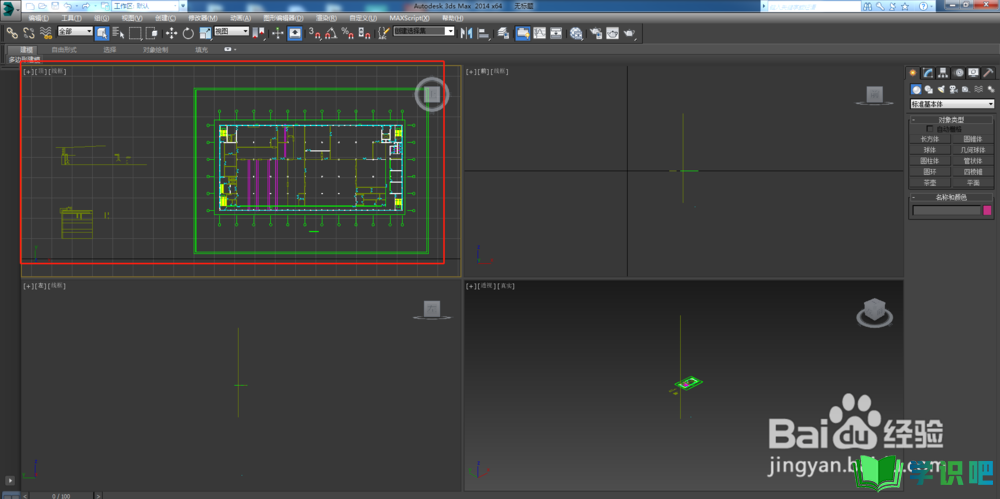
小总结
第1步
1.启动3dmax,找到文件-导入-导入
2.找到CAD文件
3.选择CAD文件类型,选择要导入的文件,点打开
4.将焊接附近顶点勾选,点击确定,完成

温馨提示
好了,本次分享“3dmax如何导入CAD文件?”的全部内容就分享到这里啦,希望小编分享的内容能够帮助到大家。同时大家可以关注学识吧哦,遇到不懂的问题可以在这里寻找,如果觉得不错就点个赞吧!(⊃‿⊂)
